如何查看win8系统的硬件配置 查看win8系统的硬件配置的方法
时间:2017-07-04 来源:互联网 浏览量:
今天给大家带来如何查看win8系统的硬件配置,查看win8系统的硬件配置的方法,让您轻松解决问题。
对于一台电脑来说,硬件配置是基础,没有好的硬件配置,也就无法流畅运行各种软件,包括系统。因为软件不断推陈推新,功能越来越强,对硬件配置的要求越来越高。那么Win8系统该怎么查看硬件配置呢?
通过设备管理器以及我的电脑属性,查看电脑CPU、显卡、内存配置。
1、在Win8/8.1传统桌面上的“这台电脑”上右键,然后点击下方的“属性”,可以打开系统界面,如下图所示:
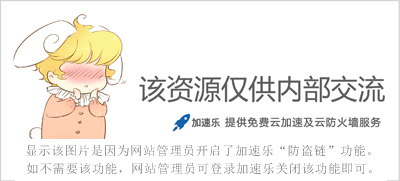
Win8/8.1电脑属性
2、打开Win8/8.1属性界面后,我们这里可以看到处理器、内存、系统等信息,另外在左侧上部,还可以看到“设备管理器”入口,点击进去,还可以查看到电脑显卡信息,如下图所示:

3、点击“设备管理器”之后,还可以查看到“显卡”硬件信息,点击显示适配器,即可看到电脑显卡的型号信息了,如下图所示:
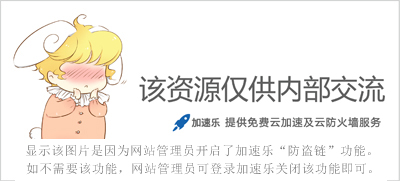
通过以上查看到的处理器、显卡、内存等信息,就可以判断电脑配置如何了。比如笔者笔记本电脑搭载了i7处理器,搭配了GT740+ HD4000(i7内置核心显卡)、运行4GB内存,整体配置还是比较主流的,大家可以结合笔记本/台式机CPU和显卡天梯图去具体判断电脑性能。
上一篇:win8纯净版怎么更改时区 下一篇:双系统的环境下ghost win8怎么卸载 我要分享:QQ空间新浪微博腾讯微博人人网百度贴吧豆瓣网天涯社区更多以上就是如何查看win8系统的硬件配置,查看win8系统的硬件配置的方法教程,希望本文中能帮您解决问题。
我要分享:
相关教程
- ·win8系统配置在哪里|win8系统怎么查看硬件配置
- ·win8查看电脑硬件信息的方法 win8如何查看电脑硬件信息
- ·Win8平板电脑硬件配置有什么要求,Win8平板电脑硬件配置要求有哪些
- ·win8系统事件查看器怎么使用|win8事件查看器的解决方法
- ·Win8系统如何查看自己想要的网站IP Win8系统查看自己想要的网站IP的方法
- ·win8如何查看32/64位系统 快速查看系统位数 win8查看32/64位系统 快速查看系统位数的方法
- ·win8系统无法打开IE浏览器怎么办|win8系统IE浏览器无法正常打开的处理方法
- ·win8系统如何截取弹出式菜单
- ·win8.1系统处理开机时闪一下才能进入桌面的方法
- ·Win8.1天气无法加载怎么办?
Win8系统教程推荐
- 1 找回win8纯净版系统语言栏的操作方法有哪些 如何找回win8纯净版系统语言栏的操作
- 2 Win8.1正式版怎样自动导出iPhone照片和视频 Win8.1正式版自动导出iPhone照片和视频的方法有哪些
- 3 win8电脑家庭组提示无法正常退出怎么解决? win8电脑家庭组提示无法正常退出怎么处理?
- 4win8系统宽带怎样设置自动联网? win8系统宽带设置自动联网的方法有哪些?
- 5ghost Win8怎样设置开机自动联网 ghost Win8设置开机自动联网的方法有哪些
- 6ghost win8系统语言栏不见如何找回 ghost win8系统语言栏不见找回的方法有哪些
- 7win8重命名输入法不能正常切换的解决办法有哪些 win8重命名输入法不能正常切换该如何解决
- 8Win8分屏显示功能使用的方法有哪些 Win8分屏显示功能如何使用
- 9怎样让win8电脑兼容之前的软件? 让win8电脑兼容之前的软件的方法有哪些?
- 10怎样解决ghost win8频繁重启的烦恼 解决ghost win8频繁重启的烦恼的方法
Win8系统热门教程
- 1 win8.1系统下xv文件怎么打开,win8.1打开xv文件的方法
- 2 thinkpad win8 功能键FN如何关闭与开启 thinkpad win8 功能键FN的关闭与开启的步骤
- 3 win8旗舰版不能启动QQ管家怎么处理
- 4win8怎么安装打印机?
- 5win8系统任务栏图标存放在哪,win8系统任务栏图标存放的路径
- 6win8电脑中怎样启动 WindowsPowerShell? win8电脑中启动 WindowsPowerShell的方法有哪些?
- 7win8系统的资源管理器的位置
- 8win8.1系统主题如何下载设置,更换win8.1主题 win8.1系统主题下载设置,更换win8.1主题的方式有哪些
- 9把maya2014中英文切换成为win8系统的方法 如何把maya2014中英文切换成为win8系统的操作步骤
- 10WIN8如何进行分屏操作 WIN8进行分屏操作的方法
